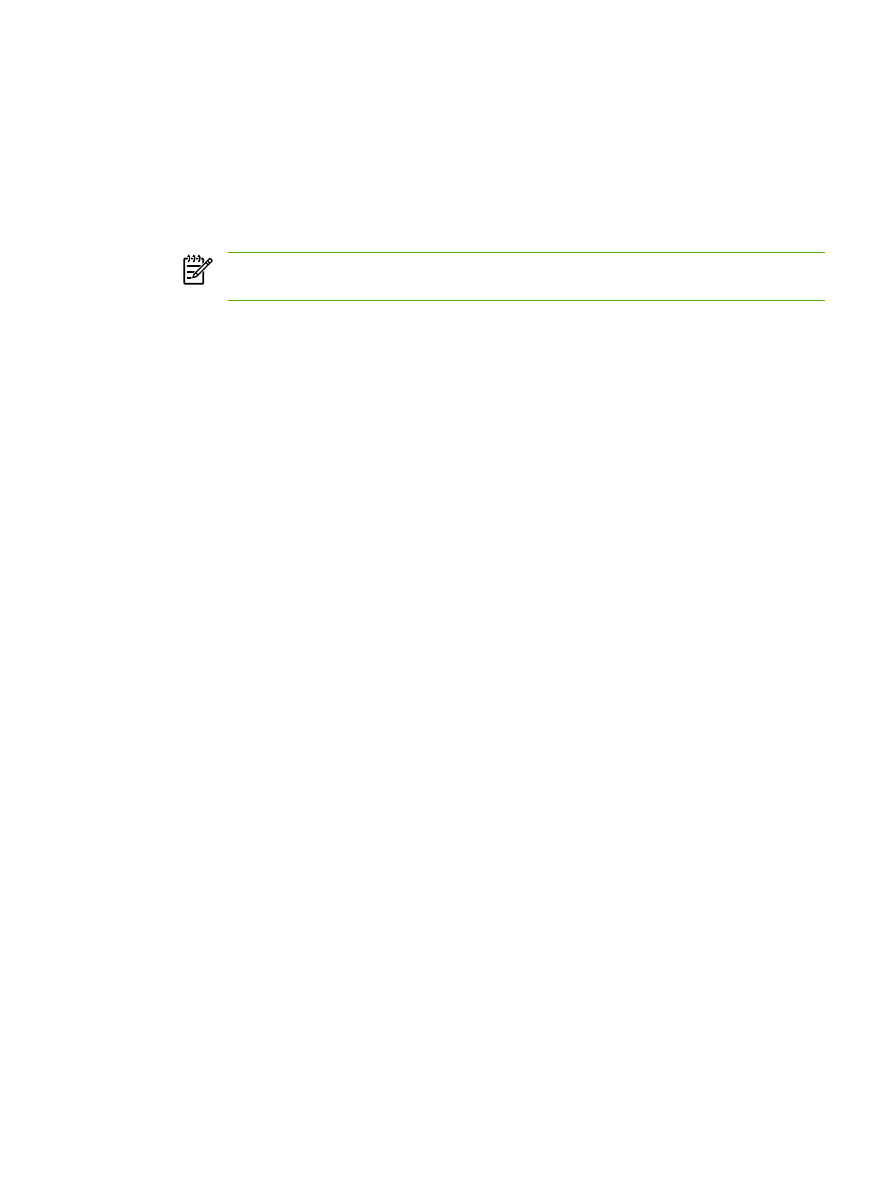
Aby skonfigurować udostępniane urządzenie wielofunkcyjne podłączone bezpośrednio
(drukowanie klient-serwer)
W tej konfiguracji urządzenie jest podłączone do komputera kablem USB, komputer jest podłączony do
sieci, a urządzenie jest udostępniane innym komputerom w sieci.
1.
Włóż dysk CD z oprogramowaniem urządzenia wielofunkcyjnego do stacji dysków CD-ROM w
komputerze. Jeśli urządzenie zostało już skonfigurowane, kliknij polecenie Zainstaluj
oprogramowanie, aby uruchomić program instalacyjny. Jeśli program instalacyjny nie zostanie
uruchomiony, wyszukaj i kliknij dwukrotnie plik hpsetup.exe na dysku CD.
2.
Kliknij polecenie Zainstaluj oprogramowanie HP LaserJet 3052/3055/3390/3392 all-in-one.
3.
Na ekranie powitalnym kliknij przycisk Dalej.
4.
Na ekranie Aktualizacje instalatora kliknij przycisk Tak, aby wyszukać aktualizacje programu
instalacyjnego w sieci Web.
5.
W systemie Windows 2000 na ekranie Opcje instalacji wybierz opcję instalacji. Firma Hewlett-
Packard zaleca instalację typową, o ile dany system ją obsługuje.
6.
Na ekranie Umowa licencyjna przeczytaj umowę licencyjną, wybierz opcję zaakceptowania
warunków, a następnie kliknij przycisk Dalej.
7.
Na komputerze z systemem Windows 2000 na ekranie HP — poszerzone możliwości wybierz,
czy chcesz używać poszerzonych możliwości, a następnie kliknij przycisk Dalej.
8.
Wybierz folder docelowy na ekranie Folder docelowy i kliknij przycisk Dalej.
9.
Na ekranie Gotowy do instalacji kliknij przycisk Dalej, aby rozpocząć instalację.
PLWW
Konfigurowanie urządzenia wielofunkcyjnego i korzystanie z niego w sieci (tylko
HP LaserJet 3052/3055/3390/3392 all-in-one)
163
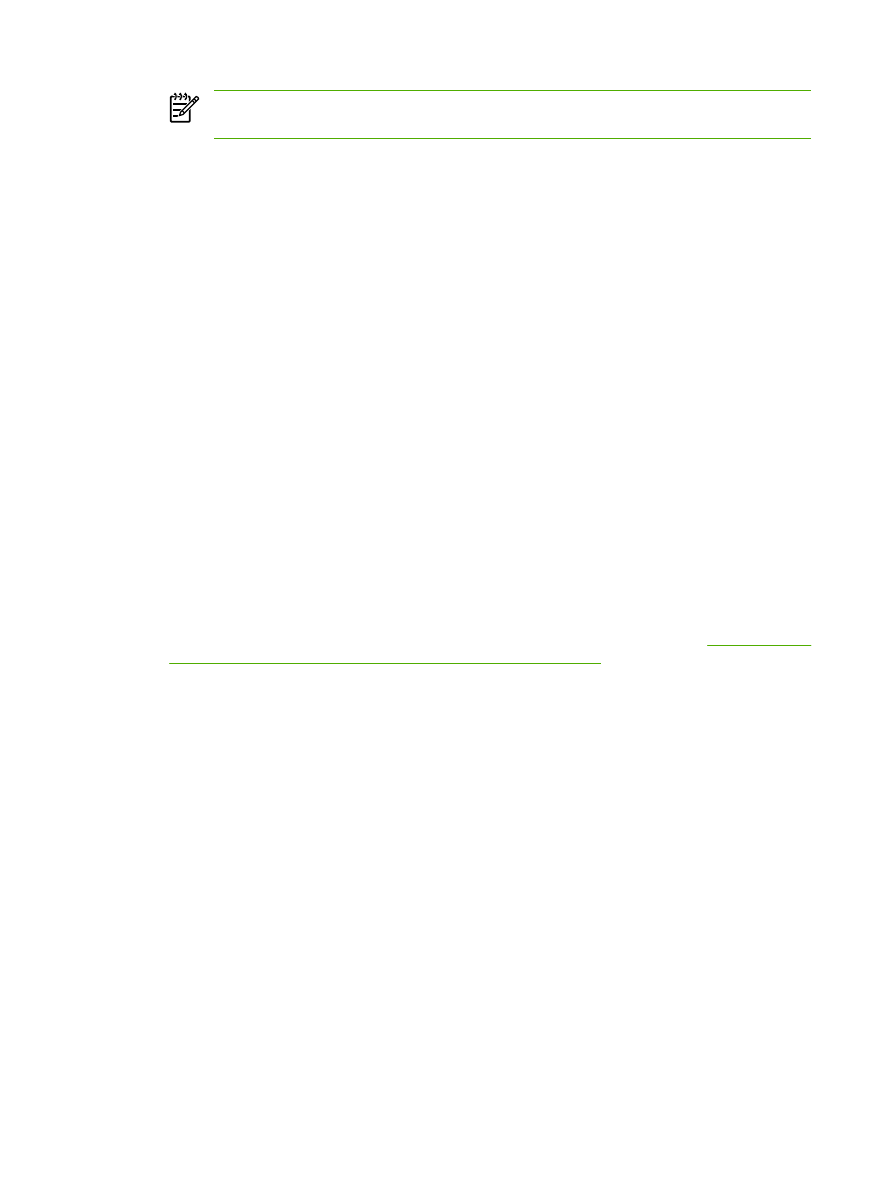
Uwaga
Jeśli chcesz zmienić wybrane ustawienia, zamiast klikać przycisk Dalej, kliknij
przycisk Wstecz, aby wrócić do poprzedniego ekranu i zmienić ustawienia.
10.
Na ekranie Typ połączenia wybierz opcję Bezpośrednio do tego komputera, a następnie kliknij
przycisk Dalej.
11.
Podłącz kabel USB.
12.
Zezwól na ukończenie procesu instalacji.
13.
Na pasku zadań systemu Windows kliknij przycisk Start, wybierz polecenie Ustawienia, a
następnie polecenie Drukarki.
●
W systemie Windows kliknij przycisk Start, kliknij polecenie Panel sterowania, a następnie
kliknij dwukrotnie ikonę Drukarki i faksy.
14.
W oknie dialogowym kliknij urządzenie wielofunkcyjne prawym przyciskiem myszy, a następnie
kliknij polecenie Udostępnianie.
15.
Wybierz opcję Udostępniaj tę drukarkę, jeśli to konieczne, wpisz nazwę urządzenia i kliknij
przycisk OK.
Zmienianie konfiguracji udostępnianego urządzenia podłączonego
bezpośrednio na konfigurację urządzenia podłączonego do portu
sieciowego